 Problème commun
Problème commun
 Comment résoudre le problème de l'écran noir après avoir allumé l'ordinateur et impossible d'accéder au bureau
Comment résoudre le problème de l'écran noir après avoir allumé l'ordinateur et impossible d'accéder au bureau
Comment résoudre le problème de l'écran noir après avoir allumé l'ordinateur et impossible d'accéder au bureau
Solutions à l'écran noir et à l'impossibilité d'accéder au bureau après la mise sous tension de l'ordinateur : 1. Vérifiez le moniteur et les câbles de connexion ; 2. Redémarrez l'ordinateur 3. Entrez en mode sans échec ; 4. Vérifiez le pilote de la carte graphique ; . Vérifiez les conflits logiciels ; 6. Vérifiez les problèmes matériels ; 7. Effectuez la réparation du système ; 8. Vérifiez les paramètres du BIOS ; 10. Vérifiez l'état du disque dur ; 12. Réinstallez le système d'exploitation.

Une fois l'ordinateur allumé, l'écran devient noir et il est impossible d'accéder au bureau. Cela peut être dû à diverses raisons. Voici quelques solutions possibles :
1. Vérifiez le moniteur et les câbles de connexion : Vérifiez d'abord si le moniteur fonctionne correctement, confirmez s'il est allumé et si les câbles de connexion (tels que VGA, HDMI, DVI) , etc.) sont correctement branchés et ne sont pas lâches.
2. Redémarrez l'ordinateur : Il peut s'agir d'un problème temporaire. Essayez de redémarrer l'ordinateur pour voir si le problème est résolu.
3. Entrez en mode sans échec : Essayez d'accéder au mode sans échec de l'ordinateur. Parfois, vous pouvez accéder au mode sans échec, puis redémarrer l'ordinateur, et le problème se résoudra. Pour accéder au mode sans échec, appuyez sur la touche F8 ou sur d'autres touches désignées (peut varier d'un ordinateur à l'autre) lors du démarrage, puis sélectionnez le mode sans échec.
4. Vérifiez le pilote de la carte graphique : Parfois, il peut y avoir un problème avec le pilote de la carte graphique, entraînant un écran noir. En mode sans échec, essayez de désinstaller le pilote graphique et de redémarrer l'ordinateur. Le système réinstallera automatiquement le pilote graphique approprié.
5. Vérifiez les conflits logiciels : Certains logiciels peuvent provoquer un problème d'écran noir au démarrage du système. En mode sans échec, essayez de désactiver ou de désinstaller les applications récemment installées et de redémarrer votre ordinateur pour voir si cela résout le problème.
6. Vérifiez les problèmes matériels : Cela peut être causé par une panne matérielle, telle que la mémoire, le disque dur, etc. Vous pouvez essayer de rebrancher et débrancher le module de mémoire, remplacer le câble du disque dur ou brancher le disque dur sur un autre ordinateur pour tester si cela est normal.
7. Effectuer une réparation du système : Si aucune des méthodes ci-dessus ne fonctionne, vous pouvez essayer d'utiliser le CD d'installation de Windows ou le disque de démarrage USB pour passer en mode de réparation du système et essayer de réparer les fichiers système ou d'effectuer une restauration du système.
8. Vérifiez les paramètres du BIOS : Entrez les paramètres du BIOS et vérifiez si les paramètres de l'élément de démarrage sont corrects. Assurez-vous que le disque dur est correctement défini comme premier élément de démarrage. Si les paramètres sont incorrects, effectuez les ajustements appropriés.
9. Mettre à jour les pilotes : Assurez-vous que tous les pilotes matériels sont à jour. Des pilotes obsolètes peuvent entraîner des problèmes de démarrage. Visitez le site Web officiel du fabricant de votre ordinateur pour télécharger et installer les derniers pilotes.
10. Vérifiez l'état du disque dur : Une panne de disque dur peut entraîner des problèmes de démarrage. Utilisez un outil d'analyse de disque dur pour vérifier que votre disque dur ne contient pas d'erreurs ou de dommages. Si des erreurs sont détectées, réparez ou remplacez le disque dur.
11. Vérifiez l'alimentation électrique : Assurez-vous que l'alimentation électrique de l'ordinateur est stable. Une alimentation électrique instable ou basse tension peut empêcher l'ordinateur de démarrer correctement.
12. Réinstallez le système d'exploitation : Si aucune des méthodes ci-dessus ne peut résoudre le problème, le problème peut être dû à un endommagement du système d'exploitation ou à des fichiers manquants. Dans ce cas, vous souhaiterez peut-être envisager de réinstaller le système d'exploitation. Avant de réinstaller, assurez-vous d'avoir sauvegardé les données et fichiers importants.
Voici quelques solutions possibles et peuvent varier en fonction de la situation spécifique. Si le problème persiste, demandez l'aide de techniciens professionnels pour un diagnostic et une résolution plus approfondis.
Ce qui précède est le contenu détaillé de. pour plus d'informations, suivez d'autres articles connexes sur le site Web de PHP en chinois!

Outils d'IA chauds

Undress AI Tool
Images de déshabillage gratuites

Undresser.AI Undress
Application basée sur l'IA pour créer des photos de nu réalistes

AI Clothes Remover
Outil d'IA en ligne pour supprimer les vêtements des photos.

Clothoff.io
Dissolvant de vêtements AI

Video Face Swap
Échangez les visages dans n'importe quelle vidéo sans effort grâce à notre outil d'échange de visage AI entièrement gratuit !

Article chaud

Outils chauds

Bloc-notes++7.3.1
Éditeur de code facile à utiliser et gratuit

SublimeText3 version chinoise
Version chinoise, très simple à utiliser

Envoyer Studio 13.0.1
Puissant environnement de développement intégré PHP

Dreamweaver CS6
Outils de développement Web visuel

SublimeText3 version Mac
Logiciel d'édition de code au niveau de Dieu (SublimeText3)
 Écran noir après avoir modifié le taux de rafraîchissement sur un PC Windows
Feb 20, 2024 am 09:27 AM
Écran noir après avoir modifié le taux de rafraîchissement sur un PC Windows
Feb 20, 2024 am 09:27 AM
Si vous rencontrez des problèmes d'écran noir après avoir modifié le taux de rafraîchissement sur un PC Windows 11/10, cet article vous aidera. Nous partagerons quelques étapes de dépannage efficaces pour vous aider à résoudre ce problème. Par défaut, les moniteurs de bureau ont un taux de rafraîchissement de 60 Hz. Vous pouvez augmenter le taux de rafraîchissement pour de meilleures performances de jeu ou d'application, mais aller au-delà de ce que prend en charge votre moniteur peut entraîner des problèmes d'affichage ou un scintillement de l'écran. Windows lui-même limite la définition des taux de rafraîchissement que votre moniteur ne prend pas en charge, mais les applications tierces peuvent contourner cette limite. Si les paramètres graphiques du système sont ajustés, l'écran peut devenir noir après le démarrage et il est impossible d'accéder à l'environnement de bureau. Cet article vous expliquera comment gérer le changement accidentel du taux de rafraîchissement de votre moniteur vers un taux non pris en charge. Pourquoi mon écran
 Correction de l'absence de son, de décalage ou d'écran noir lors de la diffusion de VLC sur Discord
Feb 19, 2024 pm 08:27 PM
Correction de l'absence de son, de décalage ou d'écran noir lors de la diffusion de VLC sur Discord
Feb 19, 2024 pm 08:27 PM
Bien que VLC soit un acteur établi, il est constamment mis à jour et amélioré pour maintenir sa pertinence. Certains utilisateurs peuvent rencontrer des problèmes tels que du son, du décalage et un écran noir lors de la diffusion de VLC, sur lequel nous nous concentrerons dans cet article. Par conséquent, si vous rencontrez également un son manquant, un décalage ou un écran noir lors de la lecture de VLC, cet article vous proposera une solution. Comment diffuser VLC sur Discord ? La configuration du streaming VLC n'est pas compliquée, mais des problèmes particuliers peuvent quand même survenir. Avant d'essayer de résoudre ces problèmes, assurez-vous de bien comprendre les solutions potentielles mentionnées ci-dessous. Suivez les étapes mentionnées ci-dessous pour configurer VLC sur l'incohérence. Tout d'abord, téléchargez et installez le client Discorde sur votre ordinateur, car la version Web ne prend pas en charge le streaming. Ouvrir le média VLC
 Que faire si un écran noir apparaît lors de la prise d'une capture d'écran sur un ordinateur Win10_Comment gérer un écran noir lors de la prise d'une capture d'écran sur un ordinateur Win10
Mar 27, 2024 pm 01:01 PM
Que faire si un écran noir apparaît lors de la prise d'une capture d'écran sur un ordinateur Win10_Comment gérer un écran noir lors de la prise d'une capture d'écran sur un ordinateur Win10
Mar 27, 2024 pm 01:01 PM
1. Appuyez sur la touche Win + R, entrez regedit et cliquez sur OK. 2. Dans la fenêtre de l'éditeur de registre ouverte, développez : HKEY_LOCAL_MACHINESYSTEMCurrentControlSetControlGraphicsDriversDCI, sélectionnez Timeout à droite et double-cliquez. 3. Remplacez ensuite 7 dans [Données numériques] par 0 et confirmez pour quitter.
 Raisons et solutions pour lesquelles l'écran de l'ordinateur Windows 11 est noir mais la souris peut toujours être déplacée
Jan 30, 2024 am 09:06 AM
Raisons et solutions pour lesquelles l'écran de l'ordinateur Windows 11 est noir mais la souris peut toujours être déplacée
Jan 30, 2024 am 09:06 AM
Lorsque nous utilisons le système Win11, nous rencontrerons une situation dans laquelle seule la souris peut bouger lorsque l'ordinateur est allumé et l'ordinateur a un écran noir. Alors, que se passe-t-il lorsque l'écran de l'ordinateur Win11 est noir mais que la souris peut bouger. ? Pour plus de détails, les utilisateurs peuvent utiliser les touches de raccourci ctrl+alt+del pour ouvrir le gestionnaire de tâches afin de définir les paramètres. Si cela ne fonctionne toujours pas, ils peuvent directement réinstaller le système. Laissez ce site présenter aux utilisateurs en détail ce qui se passe lorsque le système est installé. L'écran de l'ordinateur win11 est noir. La solution est de faire bouger la souris. Solution au problème selon lequel l'écran de l'ordinateur Win11 est noir mais la souris peut bouger Solution 1 : 1. Utilisez la combinaison de touches de raccourci ctrl+alt+del et cliquez pour ouvrir le gestionnaire de tâches. 4. Recherchez le programme de désinstallation et cliquez pour afficher les mises à jour installées. Solution 2 : 1. Si
 Que dois-je faire si j'obtiens un écran noir après avoir installé le pilote de la carte graphique NVIDIA ? Solution à l'écran noir après l'installation du pilote de la carte graphique
Mar 13, 2024 pm 02:34 PM
Que dois-je faire si j'obtiens un écran noir après avoir installé le pilote de la carte graphique NVIDIA ? Solution à l'écran noir après l'installation du pilote de la carte graphique
Mar 13, 2024 pm 02:34 PM
De nombreux ordinateurs de nos utilisateurs utilisent des cartes graphiques NVIDIA, ils doivent donc installer le pilote de la carte graphique NVIDIA. Cependant, certains utilisateurs afficheront un écran noir dès qu'ils installeront le pilote de la carte graphique, ce qui nécessitera un redémarrage après plusieurs tentatives. , l'installation échoue. Alors, quelle est la solution à ce problème ? Aujourd'hui, l'éditeur du didacticiel du logiciel partagera des solutions efficaces pour la majorité des utilisateurs. Découvrons ensuite les étapes détaillées. Solution à l'écran noir lors de l'installation du pilote de la carte graphique NVIDIA : 1. Tout d'abord, cliquez avec le bouton droit sur [Ce PC] sur le bureau et sélectionnez [Gérer] pour y accéder. 2. Après avoir accédé à la [Page de gestion de l'ordinateur], cliquez sur [Gestionnaire de périphériques], cliquez pour développer [Adaptateur d'affichage] en fonction de l'image sur le côté droit de la page actuelle, puis cliquez sur [Pilote de carte vidéo].
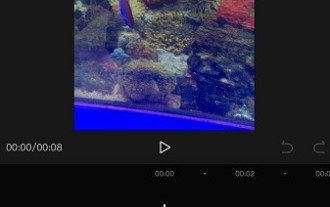 Mar 22, 2024 pm 06:56 PM
Mar 22, 2024 pm 06:56 PM
1. Si nous devons maintenant créer l'effet de [lecture des sous-titres sur écran noir], nous devons utiliser l'application [Clip] pour fonctionner, cliquer sur le bouton [+] sur la page d'accueil et ajouter du matériel local, afin que nous puissions utiliser le Fonction [Texte] sous l'éditeur de texte. 2. Ensuite, nous devons saisir le contenu des sous-titres qui doit être lu à haute voix selon nos propres besoins (comme indiqué ci-dessous), confirmer le contenu des sous-titres, cliquer sur la coche pour passer à l'étape suivante des paramètres. 3. Ensuite, nous sélectionnons le texte que nous avons ajouté et nous pouvons trouver la fonction [Lecture de texte] dans la liste ci-dessous. Cliquez pour terminer les paramètres, afin que nous puissions créer l'effet de lecture des sous-titres sur écran noir. Pour les utilisateurs qui souhaitent définir l'effet de lecture des sous-titres, c'est un bon choix de les modifier en se référant à la méthode ci-dessus.
 Raisons et solutions au scintillement de l'écran du téléphone portable et à l'écran noir
Feb 19, 2024 pm 05:53 PM
Raisons et solutions au scintillement de l'écran du téléphone portable et à l'écran noir
Feb 19, 2024 pm 05:53 PM
Le téléphone mobile est un élément indispensable dans la vie moderne. Il peut non seulement passer des appels et envoyer des SMS, mais aussi surfer sur Internet, prendre des photos, écouter de la musique, etc. Cependant, nous rencontrons parfois certains dysfonctionnements des téléphones portables, comme des écrans de téléphones portables qui scintillent et des écrans noirs. Alors, que se passe-t-il lorsque l’écran du téléphone clignote et devient noir ? Laissez-moi l’analyser en détail pour vous ci-dessous. Tout d’abord, nous devons comprendre les manifestations spécifiques de l’écran scintillant et de l’écran noir du téléphone mobile. Lorsque nous utilisons nos téléphones portables, l'écran du téléphone mobile scintille, saute ou même devient complètement noir, incapable de s'afficher normalement. Cette situation donne
 Comment résoudre le problème d'écran noir qui survient après avoir augmenté la résolution de l'écran
Jan 15, 2024 pm 12:39 PM
Comment résoudre le problème d'écran noir qui survient après avoir augmenté la résolution de l'écran
Jan 15, 2024 pm 12:39 PM
De nombreux amis constatent que lors du réglage de la résolution de l'ordinateur, la résolution de l'écran est augmentée et l'écran est noir. En fait, la résolution de l'écran de nos ordinateurs peut également être ajustée librement. alors soit la carte graphique est défectueuse, soit nous n'avons pas configuré l'ordinateur correctement, aujourd'hui l'éditeur a apporté une solution à l'écran noir lorsque la résolution de l'écran de l'ordinateur est augmentée. les détails. Solution à l'écran noir lorsque la résolution de l'écran est augmentée 1. Allumez l'ordinateur et appuyez sur la touche F8 pour accéder au « Mode avancé ». 2. Sélectionnez « Mode sans échec » et appuyez sur Entrée pour confirmer. 3. Après avoir entré, cliquez avec le bouton droit sur une zone vide du bureau, sélectionnez la résolution de l'écran, sélectionnez une résolution adaptée à l'écran et cliquez sur OK une fois les paramètres terminés. Problèmes liés à la résolution>>>Écran





